Перетаскивание направляющих с масштабных линеек
Нижние колонтитулы часто располагаются под нижним полем страницы там, где отсутствуют направляющие колонок. Чтобы точно расположить нижние колонтитулы, вы добавите горизонтальную направляющую и две вертикальные направляющие. Это легко сделать, перетащив направляющие с масштабных линеек документа, которые находятся вверху и на левой стороне окна.
Можно создать направляющие страницы, которые отображаются только на странице, на которую вы перетащили направляющие, или можно создать направляющие для разворота, которые отображаются на всех страницах разворота и на монтажном столе.
- Убедитесь, что мастер-страницы B-Footer по-прежпему видны. Поле страницы рядом с нижним левым углом окна документа показывает, какая страница отображается.
- Если палитра Transform (Трансформация) не открыта, выберите команду меню Window › Transform (Окно › Трансформация).
- Не щелкая кнопками мыши, перемещайте указатель по окну документа и при перемещении указателя смотрите на горизонтальную и вертикальную масштабные линейки. Обратите внимание, что индикаторы в виде визирных линий на масштабных линейках соответствуют положению указателя. Также заметьте, что затененные значения X и Y на панели Transform (Трансформация) показывают координаты местоположения указателя.
- Нажмите и удерживайте клавишу CTRL (Windows) или Command (Mac OS), расположите указатель на горизонтальной масштабной линейке и, не отпуская левой клавиши, переместите указатель на отметку 62 пика, чтобы создать направляющую. Не беспокойтесь, если не удалось установить направляющую точно в позицию 62 пика, – вы установите ее в это положение на следующем шаге. (Текущее положение можно проконтролировать в палитре Transform (Трансформация).)
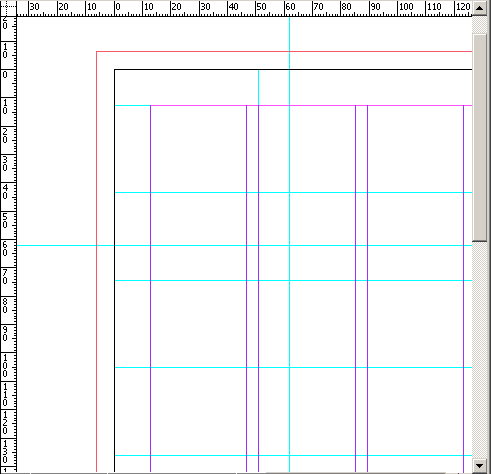
Если при перетаскивании направляющей нажать и удерживать клавишу CTRL (Windows) или Command (Mac OS), направляющая будет установлена не для отдельной страницы, а для разворота.
Можно также перетаскивать направляющую, не нажимая клавишу CTRL или Command, а отпустить направляющую на монтажном столе, чтобы направляющая отображалась на всех страницах разворота и на монтажном столе.
- Чтобы убедиться в том, что направляющая находится в позиции 62 пика, выберите инструмент выделения (
 ) на панели инструментов, нажмите и удерживайте клавишу CTRL (Windows) или Command (Mac OS), а затем щелкните на направляющей, чтобы выделить ее. Когда направляющая выделена, ее цвет изменяется. В палитре Transform (Трансформация) значение Y уже не затенено, поскольку направляющая выделена. Введите в поле Y значение 62р и нажмите клавишу Enter.
) на панели инструментов, нажмите и удерживайте клавишу CTRL (Windows) или Command (Mac OS), а затем щелкните на направляющей, чтобы выделить ее. Когда направляющая выделена, ее цвет изменяется. В палитре Transform (Трансформация) значение Y уже не затенено, поскольку направляющая выделена. Введите в поле Y значение 62р и нажмите клавишу Enter. - Перетащите направляющую с вертикальной масштабной линейки на отметку 12р0.6. Направляющая привяжется в этой позиции к направляющей колонки. При перетаскивании указателя контролируйте значение X в палитре Transform (Трансформация).
- Перетащите еще одну направляющую с вертикальной масштабной линейки на отметку 88р5.4.
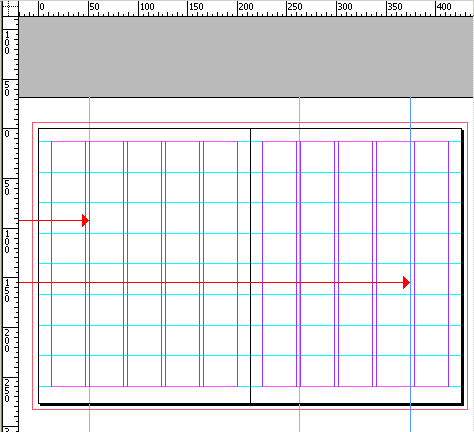
- Выберите команду меню File › Save (Файл › Сохранить).